Chỉ đơn giản là bạn quên mất mật khẩu cũ và chưa biết cách đổi mật khẩu Netflix như thế nào để lấy lại quyền truy cập tài khoản của mình và xem phim trực tuyến? Vậy hãy cùng tham khảo tiếp bài viết dưới đây của Trường Hải Tiến Giang để tìm hiểu chi tiết các bước làm nhé.
Việc đổi mật khẩu Netflix thường xuyên là một cách để đảm bảo tài khoản của bạn an toàn, không bị rò rỉ dữ liệu, ngoài ra, trong một số trường hợp chúng ta cũng cần đổi mật khẩu tài khoản Netflix để lấy lại quyền truy cập tài khoản của mình, cụ thể là trong trường hợp quên mật khẩu cũ.
Hướng dẫn đổi mật khẩu tài khoản Netflix
1. Cách đổi mật khẩu Netflix trên máy tính.
2. Cách đổi mật khẩu Netflix trên điện thoại.
3. Cách reset mật khẩu Netflix trong trường hợp quên mật khẩu.
1. Cách đổi mật khẩu Netflix trên máy tính
Để đổi mật khẩu Netflix trên máy tính, bạn làm theo các bước dưới đây:
Bước 1: Đầu tiên mở trình duyệt bất kỳ và truy cập trang chủ Netflix (https://www.netflix.com/vn-en/), sau đó tìm và click chọn nút Sign in (đăng nhập) màu đỏ nằm góc trên cùng bên phải và đăng nhập tài khoản của bạn.
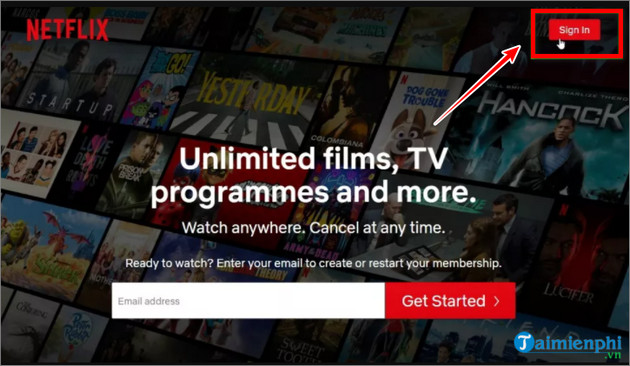
Bước 2: Tiếp theo di chuột qua biểu tượng profile của bạn nằm góc trên cùng bên phải màn hình, từ menu hiển thị trên màn hình tìm và click chọn Account (tài khoản). Thao tác này để chuyển hướng bạn đến trang chi tiết tài khoản.
Bước 3: Tại đây tìm và click chọn Change password (sửa đổi mật khẩu) trong mục Membership & Billing (thành viên & thanh toán).
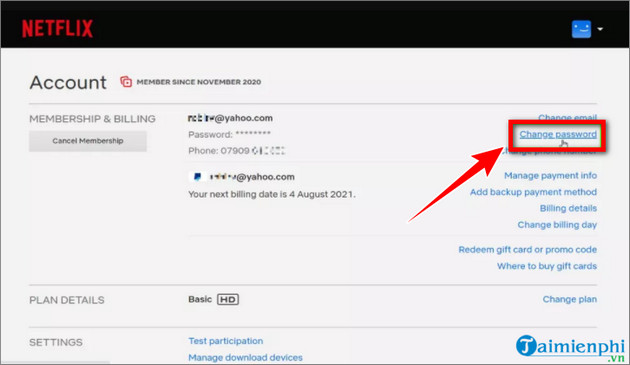
Bước 4: Nhập mật khẩu tài khoản Netflix hiện cũ, sau đó nhập mật khẩu mới mà bạn muốn dùng và xác nhận lại lần nữa.
Bước 5: Tiếp theo đánh tích chọn ô nằm kế bên tùy chọn (Option) Require all devices to sign in again with new password (yêu cầu tất cả thiết bị đăng nhập lại bằng mật khẩu mới). tùy chọn (Option) này để đăng xuất tài khoản Netflix mà bạn đã đăng nhập trên tất cả các thiết bị.
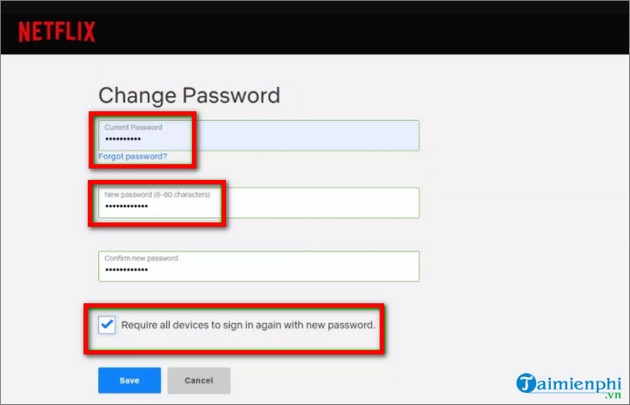
Bước 6: Cuối cùng click chọn Save (lưu) để lưu và hoàn tất quá trình đổi mật khẩu Netlix của bạn.
2. Cách đổi mật khẩu Netflix trên điện thoại
Các bước để đổi mật khẩu Netflix trên điện thoại Android và iPhone khá giống nhau tuy nhiên bạn cần phải lắp đặt ứng dụng trước sau đó làm theo các bước hướng dẫn nhé.
– Tải Netflix cho Android
– Tải Netflix cho iPhone
Bước 1: Mở ứng dụng Netflix mà bạn đã lắp đặt trên điện thoại iPhone hoặc Android của mình và đăng nhập tài khoản, sau đó tìm và nhấn chọn biểu tượng ảnh profile của bạn trong mục Who’s Watching (ai đang xem).
Bước 2: Tiếp theo, trên điện thoại iPhone và Android, bạn nhấn chọn ảnh profile nằm góc trên cùng bên phải màn hình và chọn Account (tài khoản).
Trên các thiết bị máy tính bảng iPhone và Android, bạn nhấn chọn More (thêm), là biểu tượng 3 dòng gạch ngang thẳng hàng nằm góc dưới cùng màn hình và chọn Account (tài khoản). Thao tác này để mở trang chủ Netflix trên trình duyệt website mặc định trên thiết bị của bạn.
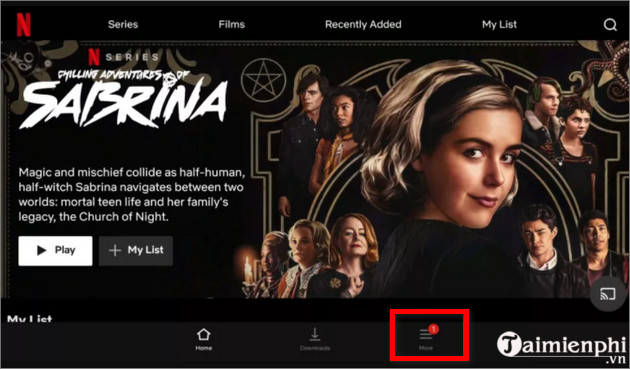
Bước 3: Nhấn chọn Change Password (sửa đổi mật khẩu), nhập mật khẩu cũ của bạn và mật khẩu mới mà bạn muốn dùng rồi xác nhận.
Bước 4: Tiếp theo đánh tích chọn ô nằm kế bên tùy chọn (Option) Require all devices to sign in again with new password (yêu cầu tất cả thiết bị đăng nhập lại bằng mật khẩu mới).
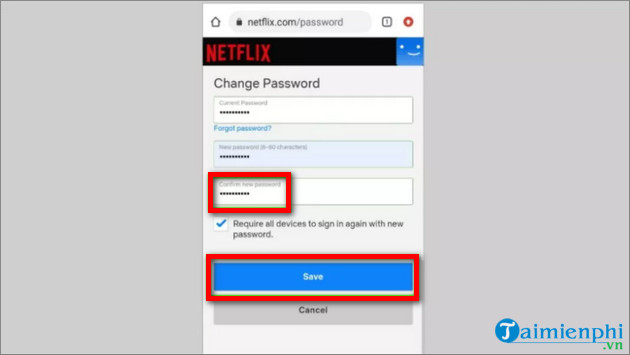
Bước 5: Cuối cùng nhấn chọn Save (lưu) để xác nhận sửa đổi và lưu mật khẩu Netflix mà bạn vừa sửa đổi.
3. Cách reset mật khẩu Netflix trong trường hợp quên mật khẩu
Trong trường hợp nếu quên mật khẩu Netflix và tài khoản của bạn bị khóa, làm theo các bước dưới đây để reset lại mật khẩu Netflix:
Bước 1: Nhấn chọn hoặc click chọn link Need help? (cần trợ giúp?) bên dưới nút Sign in (đăng nhập) trên trang chủ Netflix.
Bước 2: Chọn Email và nhập địa chỉ email của bạn vào khung rồi click hoặc nhấn chọn nút Email Me (gửi email cho tôi).
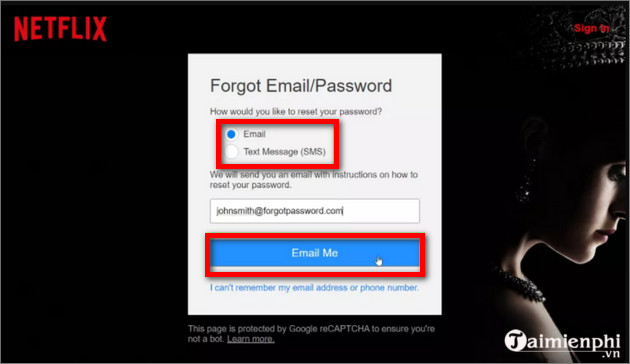
Netflix sẽ gửi cho bạn email hướng dẫn cách reset và đổi mật khẩu Netflix mới để lấy lại quyền truy cập vào tài khoản.
Bước 3: Ngoài ra nếu muốn bạn có thể chọn tùy chọn (Option) Text Message (SMS) (tin nhắn văn bản SMS). Nhập số điện thoại của bạn vào khung hoặc click chọn nút Text Me (gửi văn bản cho tôi) để nhận hướng dẫn reset, đổi mật khẩu Netflix trên điện thoại.
Bước 4: Trong trường hợp nếu đã đổi địa chỉ email hoặc số điện thoại mà bạn dùng để tạo tài khoản đăng nhập Netflix, click hoặc nhấn chọn I can’t remember my email address or phone number (tôi không thể nhớ địa chỉ email hoặc số điện thoại của mình).
Netflix sẽ hỏi bạn họ tên và số thẻ tín dụng / thẻ ghi nợ để tiếp tục các bước reset lại mật khẩu Netflix.
Trên đây Trường Hải Tiến Giang vừa hướng dẫn bạn cách đổi mật khẩu Netflix trên điện thoại và máy tính. Ngoài ra nếu còn thắc mắc hoặc câu hỏi nào cần giải đáp thêm trong quá trình làm, bạn đọc có thể để lại ý kiến của mình trong phần bình luận bên dưới bài viết nhé.
Việc đổi mật khẩu Netflix thường xuyên là một cách để đảm bảo tài khoản của bạn an toàn, không bị rò rỉ dữ liệu, ngoài ra, trong một số trường hợp chúng ta cũng cần đổi mật khẩu tài khoản Netflix để lấy lại quyền truy cập tài khoản của mình, cụ thể là trong trường hợp quên mật khẩu cũ.

